使用U盘启动,为固态硬盘安装操作系统的完整教程(U盘启动安装系统,教你轻松完成固态硬盘的安装)
![]() 游客
2025-06-08 16:26
234
游客
2025-06-08 16:26
234
在现代计算机中,固态硬盘(SSD)已经成为一种流行的存储设备,它拥有较高的速度和稳定性。然而,许多用户在安装操作系统到固态硬盘时可能会遇到一些困惑。本文将为您介绍如何使用U盘启动来完成固态硬盘的操作系统安装,从而使您的计算机性能得到进一步提升。
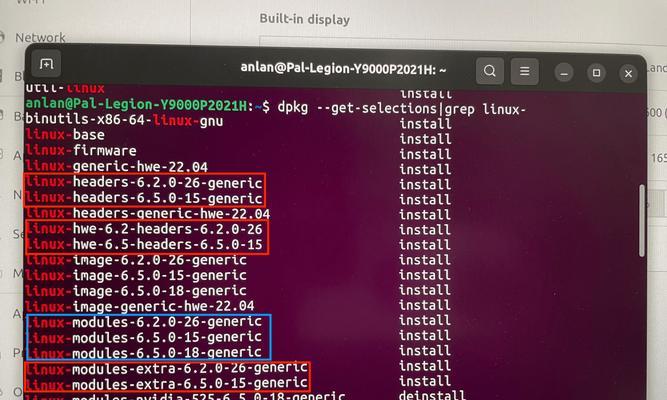
1.准备所需材料和工具:

在开始之前,您需要准备一台电脑、一个U盘(容量至少为8GB)、一个可引导的操作系统安装文件、以及一个可以进行BIOS设置的键盘。
2.制作可启动U盘:
将U盘插入电脑,并确保其内部没有重要数据。使用一个U盘制作工具(如Rufus、WinToUSB等)来创建一个可启动的U盘,选择正确的操作系统安装文件并设置相关选项。
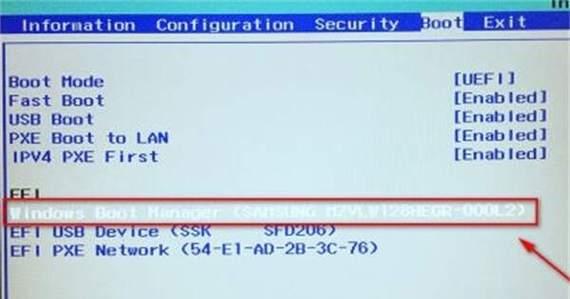
3.进入计算机的BIOS设置:
重启计算机,同时按下指定的键(通常是F2、F12、Delete等)进入BIOS设置界面。在BIOS设置中,找到“启动顺序”或“BootOrder”选项,并将U盘调整为第一启动设备。
4.保存并退出BIOS设置:
在完成U盘设置为第一启动设备后,保存并退出BIOS设置界面,重启计算机。这将使计算机能够从U盘启动。
5.进入U盘引导菜单:
一旦计算机重新启动,您将看到一个U盘引导菜单。使用键盘上的方向键选择“从U盘启动”或类似选项,并按下回车键确认。
6.开始操作系统安装:
此时,您的计算机将从U盘启动,并进入操作系统安装界面。按照屏幕上的指示进行安装,选择固态硬盘作为目标安装位置,并完成其他相关设置。
7.完成操作系统安装:
一旦操作系统安装完成,您的计算机将会重启。此时,您可以拔掉U盘,并让计算机从固态硬盘启动。
8.安装必要的驱动程序:
随着操作系统的安装,一些基本的驱动程序已经被自动安装,但您可能还需要手动安装一些特定硬件的驱动程序,以确保它们的正常运行。
9.更新操作系统和驱动程序:
一旦系统安装完成并成功启动,建议您立即连接到互联网,并更新操作系统和驱动程序,以获取最新的安全性和性能修复。
10.配置固态硬盘的优化设置:
为了充分发挥固态硬盘的性能,您可以进行一些优化设置,例如启用TRIM功能、禁用系统休眠等。这些设置可以提高固态硬盘的寿命和性能。
11.迁移数据至固态硬盘(可选):
如果您之前已经安装了操作系统并且希望将数据迁移到新的固态硬盘上,您可以使用专门的数据迁移工具或备份和还原工具来完成此操作。
12.进行必要的系统调优:
除了固态硬盘的优化设置外,您还可以进行一些系统调优操作,如关闭不必要的启动项、清理无用文件等,以进一步提升计算机的性能。
13.验证固态硬盘的正常工作:
在完成以上步骤后,您应该对固态硬盘进行一次测试,以确保其正常工作。您可以运行一些磁盘性能测试软件来测试读写速度和响应时间。
14.保持固态硬盘的正常运行:
为了保持固态硬盘的稳定性和性能,您应该定期进行磁盘清理和垃圾文件清理,并避免频繁进行大量数据的写入操作。
15.结束语及
通过本文所介绍的步骤和方法,您可以轻松地使用U盘启动来为固态硬盘安装操作系统。这将为您的计算机带来更快的速度和更好的性能,同时也提升了系统的稳定性和可靠性。记得随时关注固态硬盘的健康状态,并采取适当的措施来保持其正常工作。祝您操作顺利!
转载请注明来自数码俱乐部,本文标题:《使用U盘启动,为固态硬盘安装操作系统的完整教程(U盘启动安装系统,教你轻松完成固态硬盘的安装)》
标签:盘启动
- 最近发表
-
- 如何使用路由器进行接桥设置(简单易懂的教程,轻松上手)
- 电脑卡慢问题解决技巧(快速处理电脑运行缓慢,让你的电脑恢复速度)
- 联速王水管的优势和特点(一款高质量、耐用且环保的水管选择)
- 东芝240固态硬盘(探索东芝240固态硬盘的高性能和可靠性)
- 电脑开机密码解锁教程(从忘记密码到迅速解锁,轻松应对电脑开机密码问题)
- 设计专用电脑配置清单(打造高效设计工作站的必备硬件)
- 2023手机处理器排行榜揭晓
- 加密Excel文件的解密方法及步骤(解密加密的Excel文件,恢复数据无压力)
- 路由器使用的正常情况及注意事项(了解路由器使用规范,提升网络体验)
- 中兴天机(深度解析中兴天机的性能、设计以及用户评价)
- 标签列表

